一、说在前面
安装之前首先要检查BIOS是否已启用虚拟化支持。右击“任务栏”-> 选择“任务管理器”-> 选择“性能”-> 查看右下的“虚拟化”是否已启用,未启用的话启用即可
二、安装
1.创建新的虚拟机
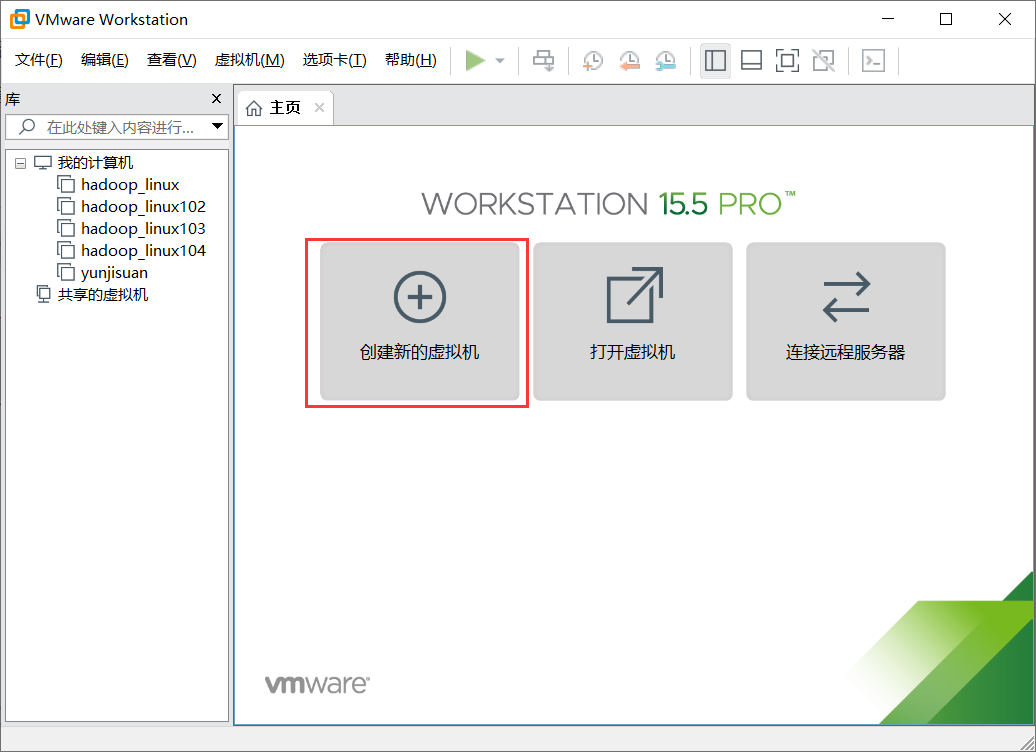
2.新建虚拟机向导
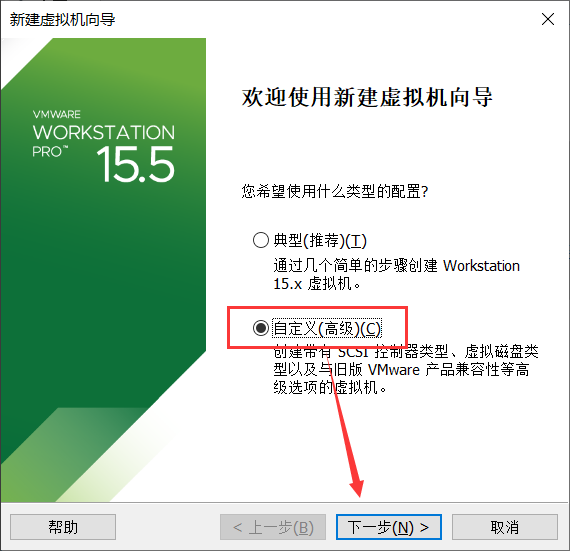
3.选择硬件兼容性(默认就可)
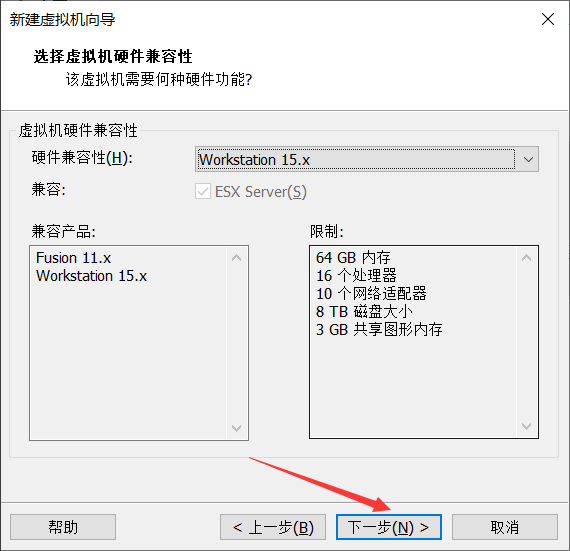
4.安装操作系统(如果已经安装选择路径,没有选择稍后安装)
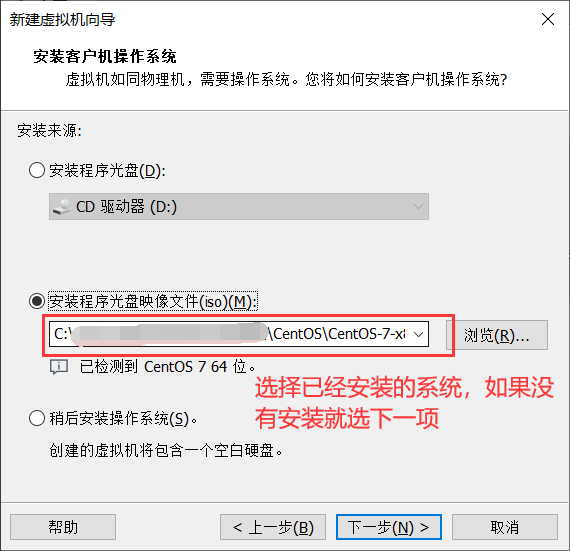
5.命名和定位磁盘位置
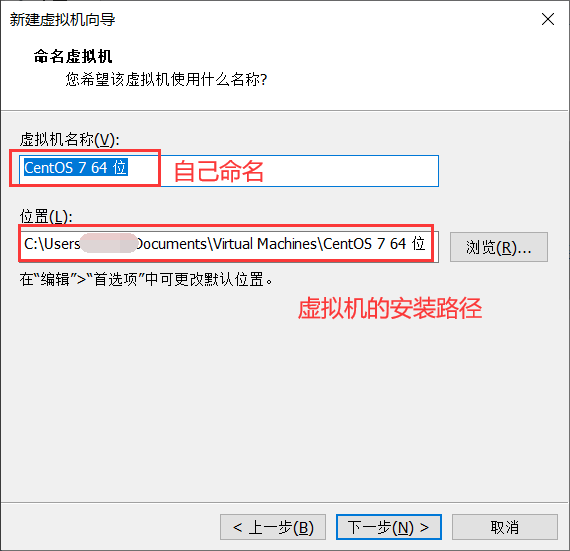
6.设置处理器数量(看自己是否是双核或者是多核,我是按照默认来的1个)
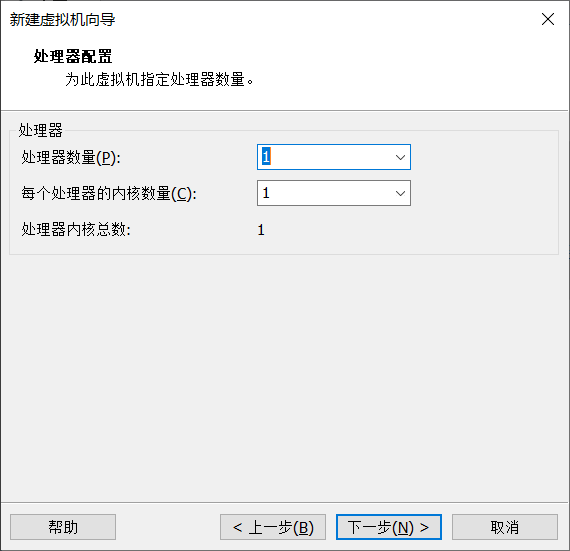
7.设置虚拟机内存,我设置的2GB

8.设置网络类型,默认NAT就可以

9.设置IO控制器类型,默认就可

10.设置虚拟磁盘类型,默认就行
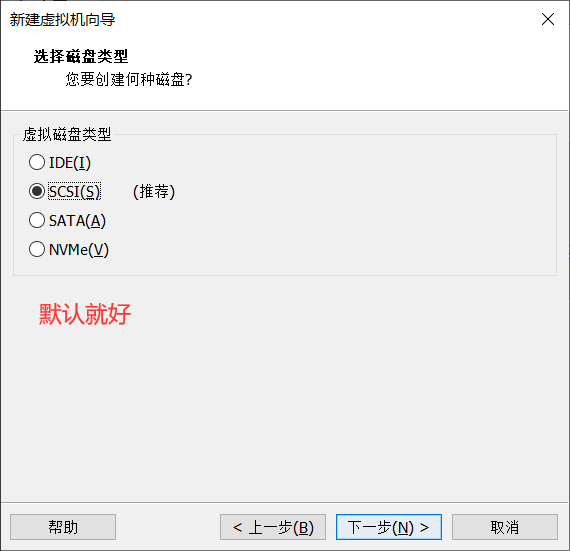
11.选择磁盘,默认创建就可以
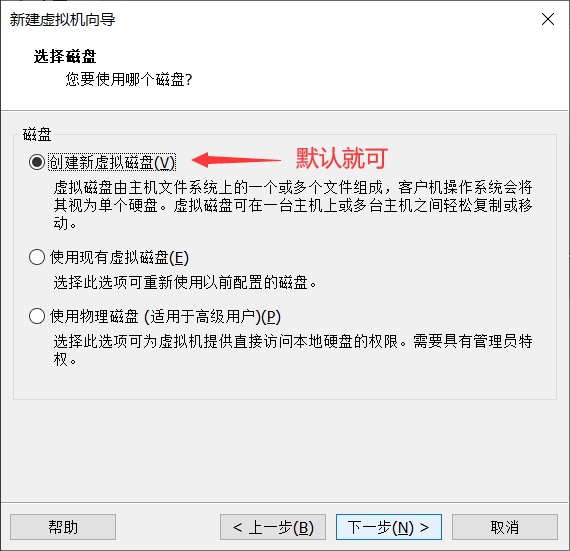
12.设置磁盘容量,建议设置成50GB,如果电脑容量不大的话20GB也可以

13.指定磁盘文件
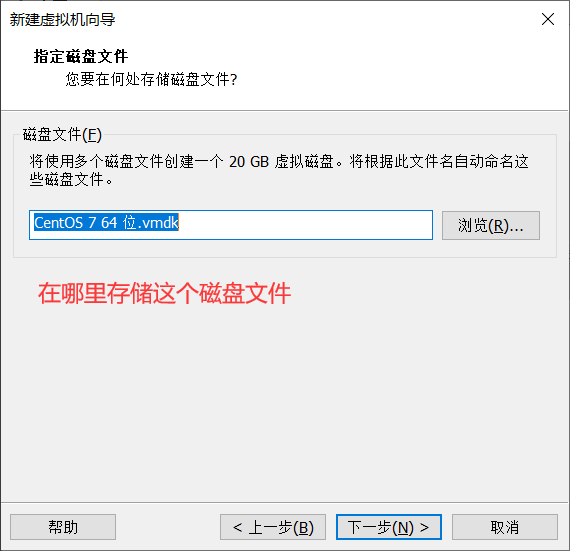
14.确认属性,点击完成即可

15.如果第4点没有选择路径的话,点击新创建好的虚拟机,点击编辑虚拟机设置
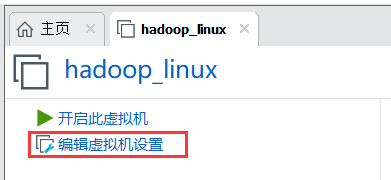
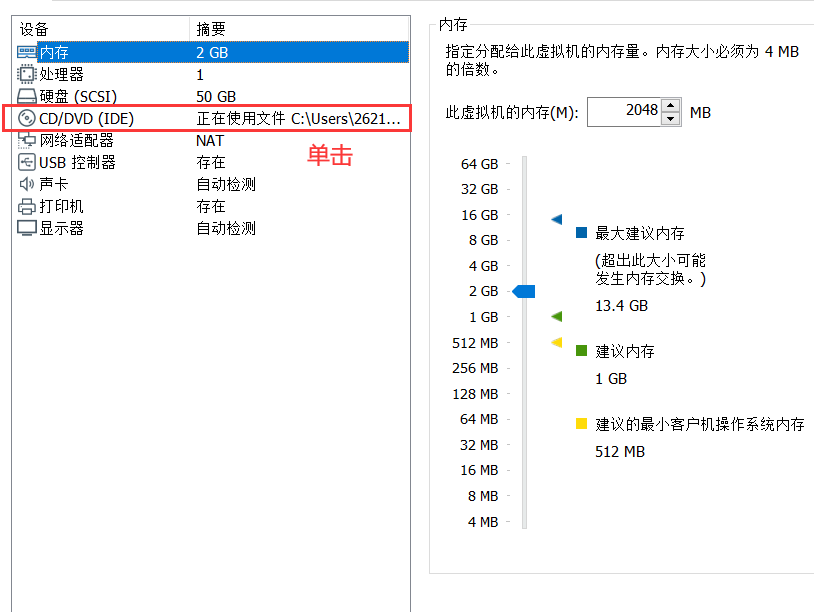

三、分享
Centos虚拟机可以直接去官网找镜像下载即可,不过可能下载比较慢,在这里附上我的分享链接,版本是CentOS-7-x86_64-DVD-2003.iso,有需要的小伙伴可以下载一下。
https://pan.baidu.com/s/13PdEutgGYuLB8aA9i6ml8w
提取码:xyvp